Windows10では、メールや通知があるたびにデスクトップ画面右下に通知画面が表示されます。
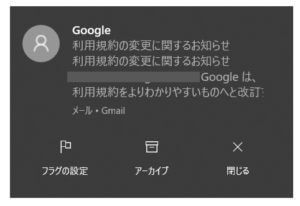
大量に届くメールの受信通知ばかりでなく、どうでもいいアプリ関係の通知もアラーム音と共に表示されるので・・・
はっきり言ってウザいですよね(笑)
この通知を非通知にして、快適に作業できる環境にしてみませんか?
簡単30秒で設定できますので、ぜひみなさんも参考にして下さい。
不要な通知を制限する方法
通知を完全にシャットアウトする方法
まず、通知を全て遮断したい方向けの方法です。
左下のスタートボタン⇒設定⇒システムを選びます☟
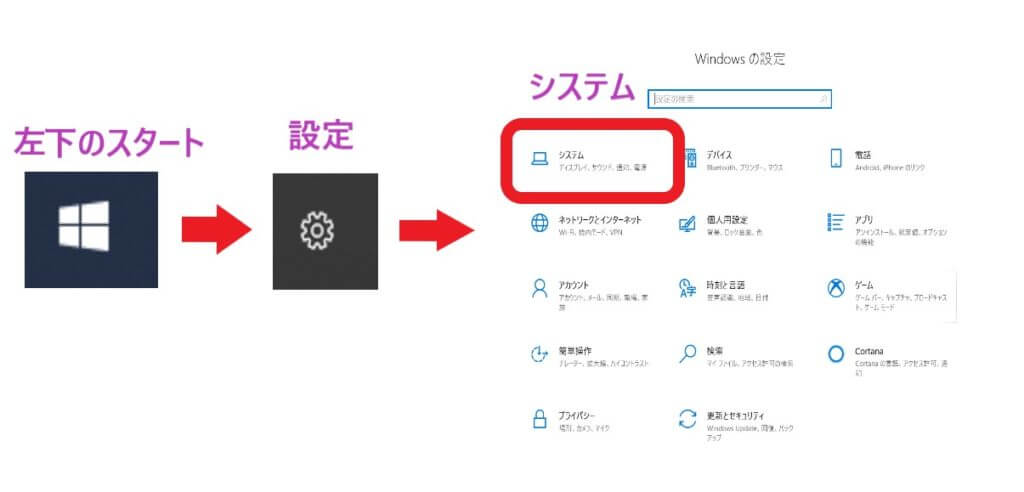
「通知とアクション」を選んで、通知をオフにしましょう☟
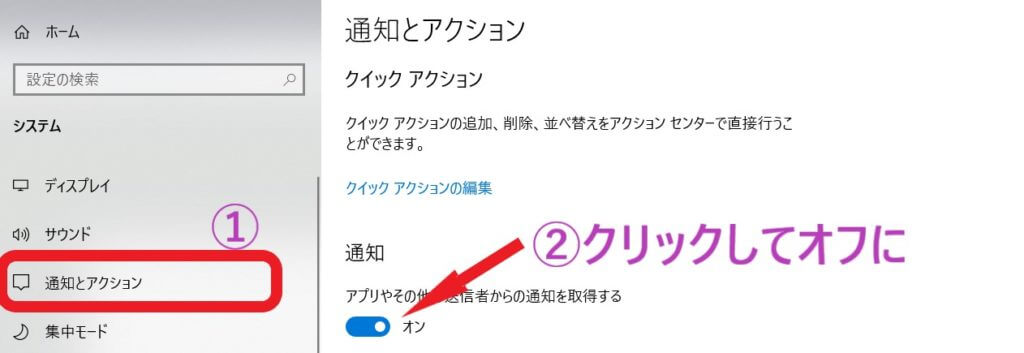
これで通知は一切届かなくなりました!
思う存分作業に集中する事ができるようになりました。
特定の通知のみ知りたい場合
通知を全てシャットアウトしてしまうと、カレンダーなど重要な予定なども一切分からなくなってしまいます。
そういう個別に通知を知りたい場合、自分好みに設定する事も可能です。
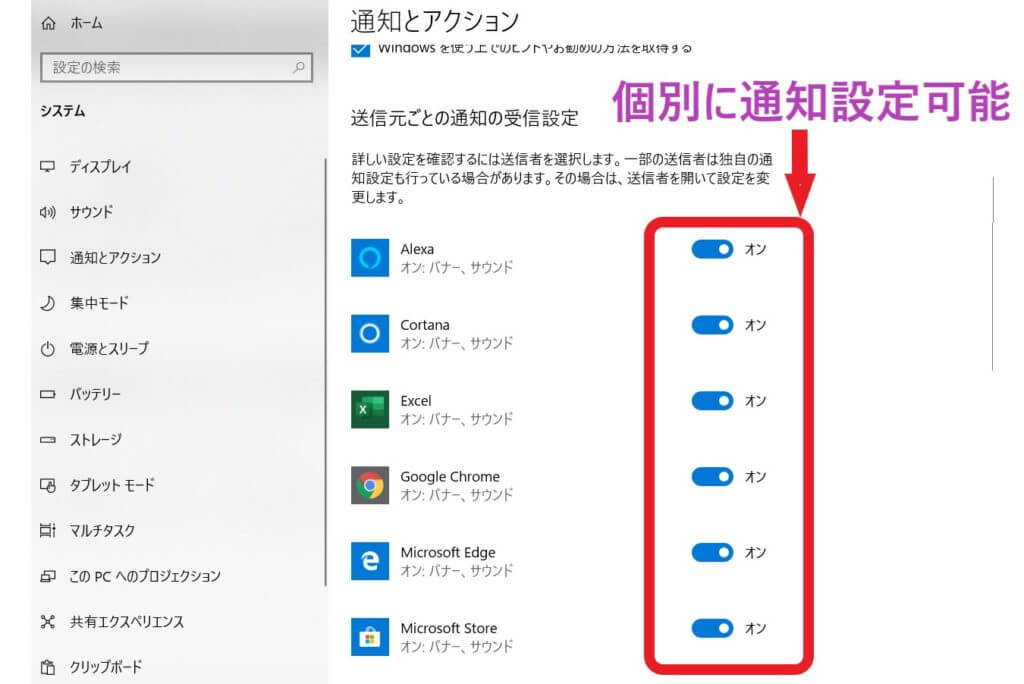
先ほどの通知とアクションの下にある「集中モード」を選ぶと、アラームのみの設定にしたり、時間帯で通知をオフにしたりと更に細かい設定もできます☟
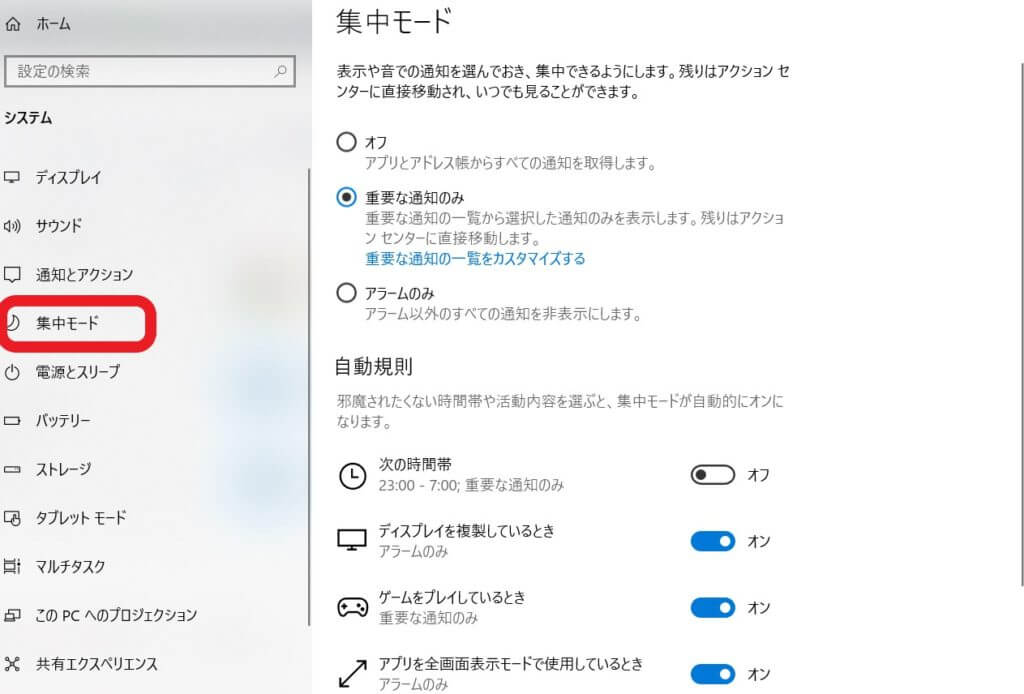
以上、Windows10での通知を非通知にする方法のご紹介でした。





